Em hãy nêu cách chèn tranh ảnh (picture)?
Hãy nhập câu hỏi của bạn vào đây, nếu là tài khoản VIP, bạn sẽ được ưu tiên trả lời.


Cách chèn Shape vào PPoint
Bước 1: Đặt trỏ chuột tại vị trí cần chèn, truy cập thẻ Insert rồi bấm nút Shape thuộc nhóm tính năng Illustrations.

Bước 2: Trong menu xổ xuống sẽ có rất nhiều biểu tượng thú vị khác nhau. Bạn kích chọn hình dạng muốn chèn vào slide.
Bước 3: Kích giữ chuột trái trên slide rồi kéo đến vị trí mong muốn và thả chuột.
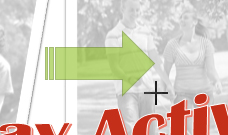
Ngay sau khi thả chuột, hình dạng bạn chọn chèn vào slide sẽ hiển thị đầy đủ.
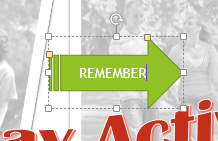
Nếu muốn, bạn cũng có thể nhập nội dung văn bản vào trong một hình shape. Thực hiện bằng cách, ngay sau khi hình shape xuất hiện trong slide, bạn chỉ cần nhập nội dung văn bản như bình thường.
Sau đó bạn có thể sử dụng các tùy chọn định dạng trên thẻ Home để thay đổi font chữ, cỡ chữ hoặc màu của văn bản bên trong hình shape.
Cách thay đổi hình Shape hoặc Text box đã chèn vào PPoint
Khi bạn bấm chọn vào một biểu tượng chèn vào slide thì sẽ có một khung với các hình vuông nhỏ xuất hiện giống như hình ảnh dưới đây.
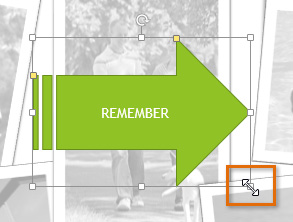
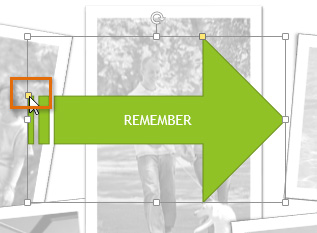
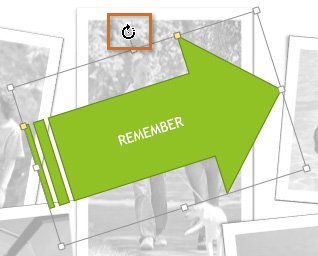
Cách định dạng Shape và Text box
PowerPoint cho phép thay đổi hình dạng Shape và Text box theo nhiều cách khác nhau tùy theo nhu cầu. Bạn có thể thay đổi Shape và Text box thành các hình dạng khác nhau, định dạng kiểu dáng, màu sắc thậm chí là thêm hiệu ứng đổ bóng.
Thay đổi hình dạng Shape và Text box
Bước 1: Kích chọn biểu tượng đã chèn cần thay đổi.
Bước 2: Trên thẻ Format, bấm nút Edit Shape > Change Shape rồi chọn hình dạng biểu tượng muốn thay đổi trong menu xổ xuống.
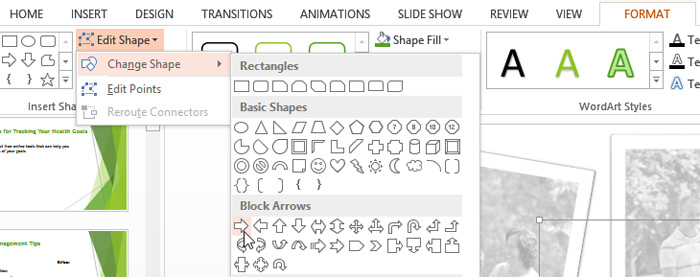
Bước 3: Ngay lập tức hình dạng mới sẽ thay thế hình dạng cũ đã chèn vào trước đó.
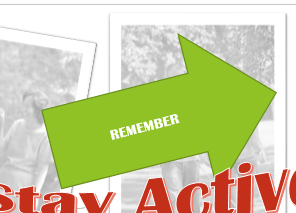
Thay đổi kiểu Shape và Text box
Bằng cách chọn tùy chọn Shape Style cho phép bạn áp dụng màu sắc và hiệu ứng đặc biệt để nhanh chóng thay đổi kiểu của Shape và Text box. Thực hiện bằng cách:
Bước 1: Kích chọn kiểu Shape hoặc Text box cần thay đổi.
Bước 2: Kích chọn thẻ Format, bấm vào mũi tên thả xuống trong nhóm Shape Styles.
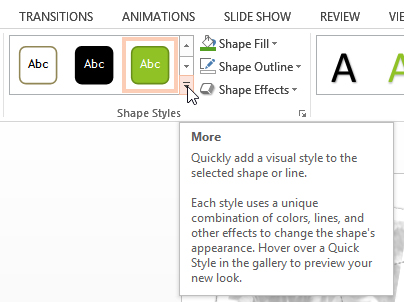
Bước 3: Một menu hiện ra, chỉ cần chọn kiểu Shape và Text box mà bạn muốn thay đổi là xong.
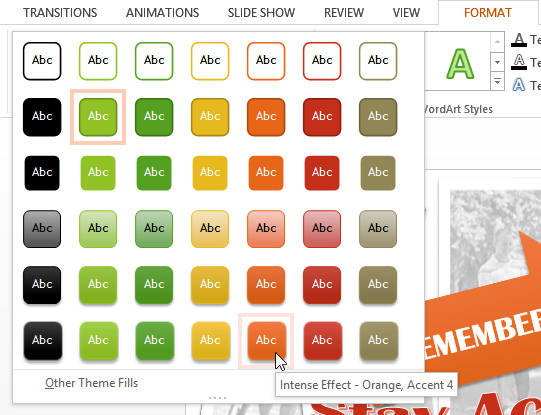
Thay đổi màu Shape và Text box
Bước 1: Kích chọn kiểu Shape hoặc Text box cần thay đổi.
Bước 2: Chọn thẻ Format rồi bấm nút Shape Fill trong nhóm Shape Styles.
Bước 3: Trong menu xổ xuống, kích chọn màu bạn muốn thay đổi cho Shape hoặc Text box trong bảng màu có sẵn. Nếu muốn thêm nhiều tùy chọn màu sắc thì chọn vào More Fill Color.
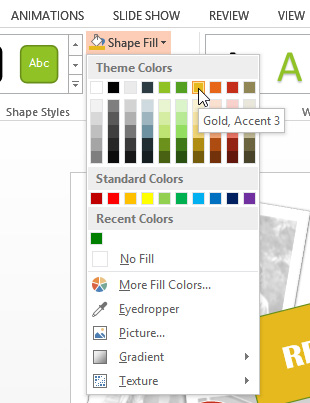
Thay đổi màu đường viền cho Shape và Text box
Bước 1: Kích chọn kiểu Shape hoặc Text box cần thay đổi.
Bước 2: Chọn thẻ Format rồi bấm nút Shape Outline trong nhóm Shape Styles.
Bước 3: Trong menu xổ xuống, kích chọn màu bạn muốn sử dụng đường viền bo ngoài cho Shape hoặc Text box, hoặc có thể chọn No outline nếu không muốn sử dụng đường viền có màu sắc.
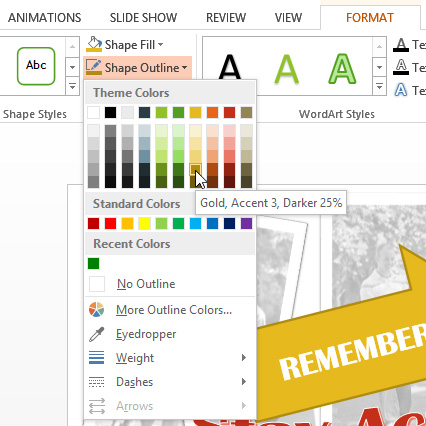
Ngoài ra bạn cũng có thể thay đổi độ đậm nhạt, nét liền, đứt nét của đường viền hình Shape hoặc Text box với các tùy chọn Weight và Dashes.
Tạo hiệu ứng bóng cho Shape và Text box
Bước 1: Kích chọn kiểu Shape hoặc Text box cần thay đổi.
Bước 2: Chọn thẻ Format rồi bấm vào mũi tên xổ xuống tại mục Shape Effects.
Bước 3: Trong menu xổ xuống, chọn tùy chọn Shadow rồi kích chọn kiểu đổ bóng bạn muốn sử dụng cho Shape hoặc Text box.
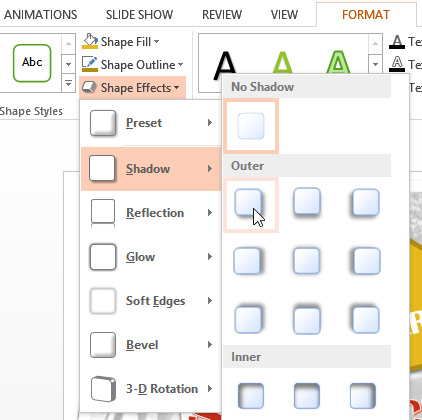
Bạn cũng có thể điều chỉnh màu đổ bóng, kích thước, khoảng cách bằng cách chọn tùy chọn Shadow Option trong menu xổ xuống và tùy chỉnh theo mong muốn.
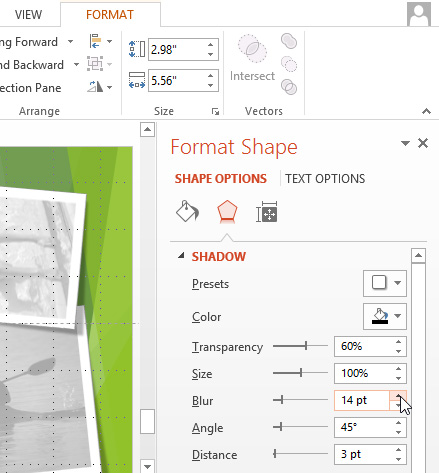
Tạo hiệu ứng 3D cho Shape và Text box
Bạn có thể tạo hình dạng 3D cho Shape hoặc Text box bằng cách áp dụng các hiệu ứng đặc biệt.
Tạo hiệu ứng đổ bóng
Bước 1: Kích chọn kiểu Shape hoặc Text box cần thay đổi.
Bước 2: Trên thẻ Format, chọn Shape Effects > Bevel rồi chọn kiểu hiệu ứng muốn sử dụng.
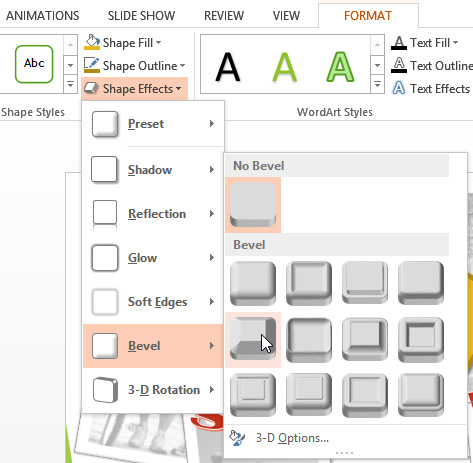
Bước 3: Ngay khi chọn xong, hiệu ứng đổ bóng sẽ xuất hiện trên Shape hoặc Text box được chọn.
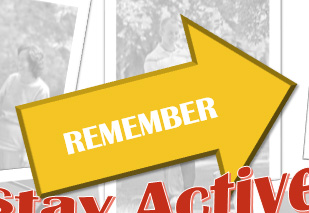
Nếu muốn, bạn có thể tùy chỉnh hiệu ứng đổ bóng thông qua tùy chọn 3-D Options trong menu xổ xuống. Cửa sổ Format Shape sẽ xuất hiện ở bên phải của cửa sổ PPoint, từ đây bạn có thể thay đổi chiều rộng, chiều cao và chiều sâu góc xiên.
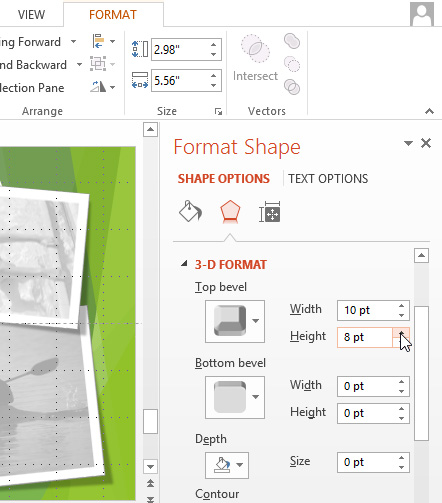
Hoặc bạn có thể thay đổi kiểu vật liệu hiển thị cho hình Shape hoặc Text box bằng kim loại, nhựa hoặc loại ánh sáng để thay đổi cách chiếu sáng hình dạng.
Tạo hiệu ứng xoay 3 chiều
Bước 1: Kích chọn kiểu Shape hoặc Text box cần thay đổi.
Bước 2: Trên thẻ Format, chọn Shape Effects > 3-D Rotation rồi chọn kiểu hiệu ứng muốn sử dụng.
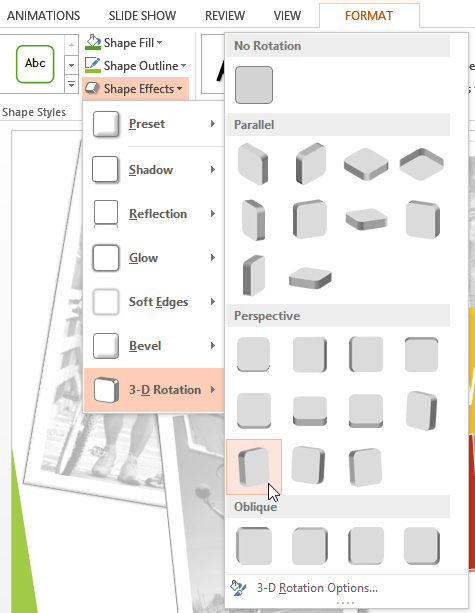
Bước 3: Hiệu ứng ngay lập tức được áp dụng trên hình Shape hoặc Text box.
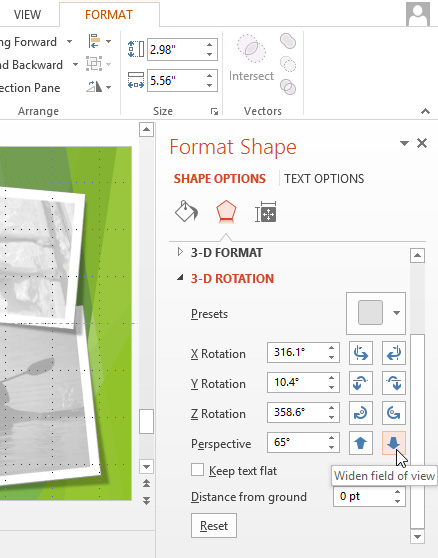
Bạn cũng có thể thay đổi chiều rộng, chiều cao và chiều sâu của góc xiên hay tùy chỉnh xoay 3 chiều bằng cách kích vào mục 3-D Options.
Trên đây Gitiho vừa giới thiệu đến các bạn Cách chèn, chỉnh sửa hình Shape và Text Box trong PPoint. Hi vọng rằng với những hướng dẫn chi tiết ở trên có thể giúp các bạn có thêm nhiều cách sáng tạo để bài thuyết trình trở nên hấp dẫn hơn.
Các bước thực hiện và thiết lập ở trên được thực hiện trên PPoint 2013, nhưng bạn có thể thực hiện tương tự trên các phiên bản PPoint khác.

Tui dùng office 365 nên có thể sẽ khác
F5 + Shift = trình chiếu màn hình
F5 + Ctrl = trình chiếu online
Ctrl + S = lưu bài trình chiếu vào máy tính


Giải :
Muốn thực hiện một thủ tục trong logo , ta cần nhập các lệnh để rùa thực hiện công việc
Học tốt !!!!!!!!!
Trả lời :
Thực hiên một thủ tục logo bằng cách :
B1 : Bấm vào file, hiện lên chữ "editor"
B2 : VD : góc vuông, bạn sẽ ghi :
to GOCVUONG
FD 100 RT 90 FD 100
end
B3 : Ấn enter trên bàn phím.
-Đây là các bước thực hiện một thủ tục logo, cái này lớp 5 mk hok r nha.

B - ĐIỀN VÀO CHỖ TRỐNG
1. Ctrl + S
2. Ngắt trang văn bản
3. Ctrl + F
4. Dữ liệu được tạo ra bởi Bộ Quốc phòng Hoa Kỳ để kết nối giữa các mạng đô thị (mạng MAN) giữa các khu vực địa lý cách xa nhau
5. Trình duyệt web
C - TỰ LUẬN
Câu 1: Web tĩnh tức là website không có hệ thống quản lý nội dung, hoặc có nhưng về nội dung website thì không thay đổi được. ... Web động tức là website có hệ thông quản lý nội dung nên người dùng có thể thay đổi nội dung được
Câu 2:
- Là một hệ thống thông tin toàn cầu có thể được truy nhập công cộng gồm các mạng máy tính được liên kết với nhau. Hệ thống này truyền thông tin theo kiểu nối chuyển gói dữ liệu (packet switching) dựa trên một giao thức liên mạng đã được chuẩn hóa (giao thức IP)
- Các cách để kết nổi Internet đó là:
+ Sử dụng môđem qua đường điện thoại;
+ Sử dụng đường truyển riêng;
+ Sử dụng đường truyền ADSL;
+ Sử dụng công nghệ không dây Wi-Fi;
+ Sử dụng đường truyền hình cáp.

Bài 1. Để lưu văn bản ta thực hiện lệnh File → Save, nhấn tổ hợp phím Ctrl+S, nháy chuột vào nút lệnh trên thanh công cụ.
Bài 2. Lệnh Insert → Break → Page break dùng để: Ngắt trang
Bài 3. Để mở hộp thoại Find and Replace ta nhấn tổ hợp phím
Bài 4. Mạng Wide Area Network là mạng Mạng diện rộng (WAN - Wide Area Network) là mạng kết nối những máy tính ở cách nhau những khoảng cách lớn. Mạng diện rộng thường liên kết mạng cục bộ. ... Các máy tính và thiết bị có thể ở các thành phố, đất nước khác nhau, khắp lục địa nối kết với nhau (khoảng cách hàng nghìn km).
Bài 5. Internet Explore và Google Chrome là các trình duyệt wed
PHẦN C - TỰ LUẬN
Câu 1: Phân biệt trang web tĩnh và trang web động.
- Website tĩnh là website chỉ bao gồm các trang web tĩnh và không có cơ sở dữ liệu đi kèm.
- Web động là thuật ngữ được dùng để chỉ những website có cơ sở dữ liệu và được hỗ trợ bởi các phần mềm phát triển web.
Câu 2: Internet là gì? Nêu 3 cách kết nối Internet mà em biết.
Internet là mạng máy tính khổng lồ, kết nối hàng triệu máy tính, mạng máy tính trên khắp thế giới và sử dụng bộ giao thức truyền thông TCP/IP.
Các cách để kết nổi Internet đó là:
• Sử dụng môđem qua đường điện thoại;
• Sử dụng đường truyển riêng;
• Sử dụng đường truyền ADSL;
• Sử dụng công nghệ không dây Wi-Fi;
• Sử dụng đường truyền hình cáp
Phần B
Bài 1
để lưu văn bản ta thực hiện lệnh: File ---> Save
Bài 2
Lệnh Insert --> Break --> Page Break dùng để: ngắt trang
Bài 3
Để mở hộp thoại Find and Replace ta nhấn tổ hợp phím: Ctrl + H
Bài 4
Mạng Wide Area Network là mạng: diện rộng
Bài 5
Internet Explore và Google Chrome là các trình duyệt web
Phần C
Câu 1
Web tĩnh đơn thuần chỉ là website không có hệ thống quản lý nội dung, hoặc có nhưng nội dung trên website không thể thay đổi được
Web động tức là website có hệ thống quản lý nội dung nên người dùng có thể thay đổi nội dung
Câu 2
3 cách kết nối Internet:
Sử dụng modem qua đường điện thoại
Sử dụng công nghệ mạng không dây
Sử dụng đường truyền riêng
Internet là hệ thống thông tin toàn cầu có thể được truy nhập cộng đồng các mạng gồm các mạng máy tính được liên kết với nhau. Dựa trên bộ giao thứ TCP/IP
ấn insert
Chọn picture
Sau đó chọn hình ảnh
Học tốt
Ấn ínert
Chọn picture
Chèn ảnh
Nhớ cho mik